듀얼모니터 환경에서 컴퓨터를 사용하시는 분들이 많이 있을텐데요.
가끔가다 모니터의 설정을 변경해야 하는 경우가 있는데 윈도우키 + P 키를 누르면 아래 스크린샷처럼 프로젝트 화면이 나오면서 PC화면만, 복제, 확장, 두번째 화면만 표시하도록 설정화면이 나옵니다.
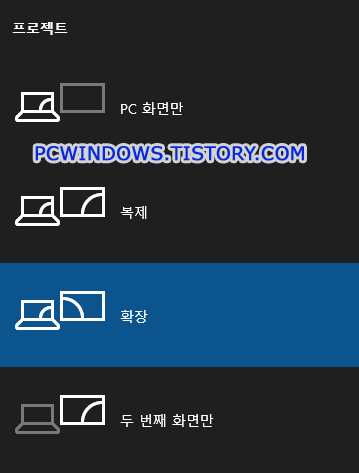
설정을 자주 변경하는 경우에는 이 방법을 사용하는 것도 약간 불편할 수가 있는데요.
displayswitch 명령어를 사용하면 좀더 편하게 설정을 변경할 수 있습니다.
이 명령어를 사용해서 바로가기를 만들어 보겠습니다.
바탕화면에서 마우스 우클릭해서 새로만들기 - 바로가기 를 클릭하세요.
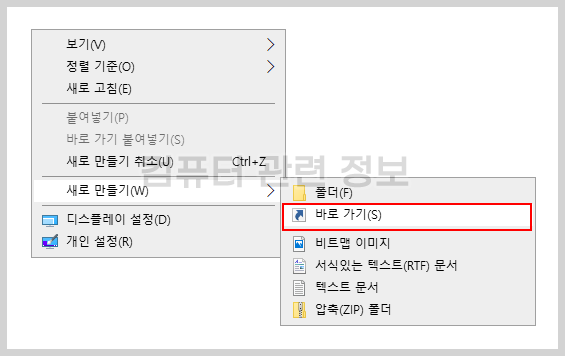
항목 위치를 입력하는 곳에서 displayswitch /clone 을 쓰고 다음을 누르세요.
/clone 변수는 복제를 의미합니다.
displayswitch 에서 사용할 수 있는 변수입니다.
/clone 디스플레이 복제
/extend 디스플레이 확장
/internal 1번 모니터만 사용
/external 2번 모니터만 사용
바로가기를 만들 때 뒤에 옵션을 붙여주면 됩니다.

바로가기의 이름을 입력하세요.
원하는 이름을 지정하고 마침을 클릭하면 바탕화면에 아이콘이 생성됩니다.
이 파일을 실행하면 모니터 설정이 복제됩니다.

만들어진 바로가기에 단축키를 설정할 수도 있는데요. 파일 속성에서 바로가기 키를 설정하세요.

네가지 변수를 사용한 바로가기 파일들을 압축해서 첨부파일로 올렸습니다.
귀찮게 바로가기를 만들 필요없이 아래의 파일을 다운로드 받고 압축을 풀고 그냥 사용하면 됩니다.
DisplaySwitch clone.lnk = 디스플레이 복제
DisplaySwitch extend.lnk = 디스플레이 확장
DisplaySwitch external.lnk = 2번 모니터에 표시
DisplaySwitch internal.lnk = 1번 모니터에 표시
